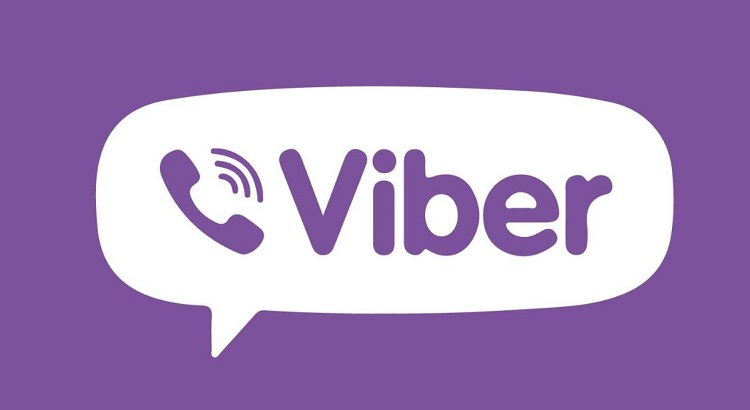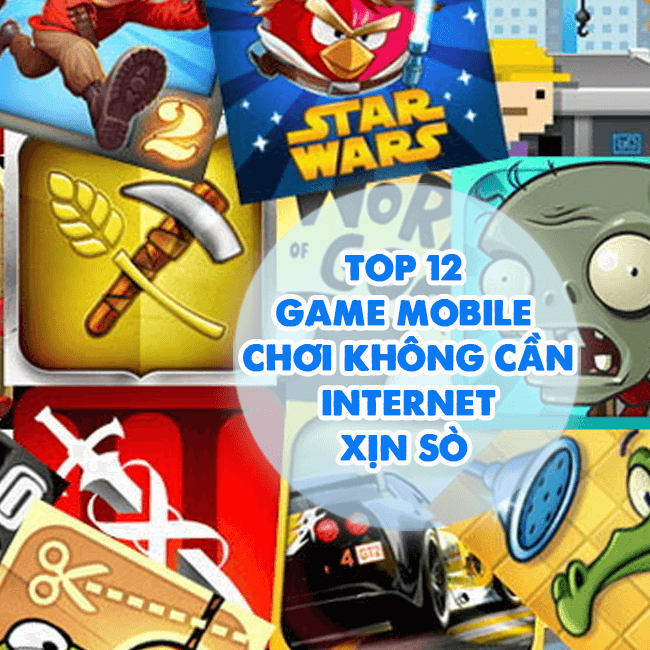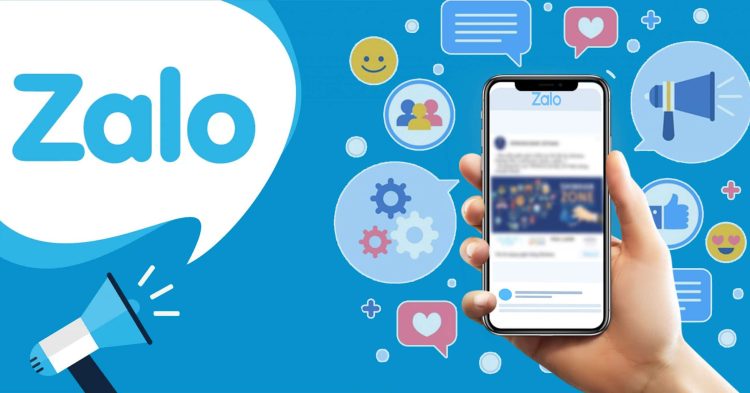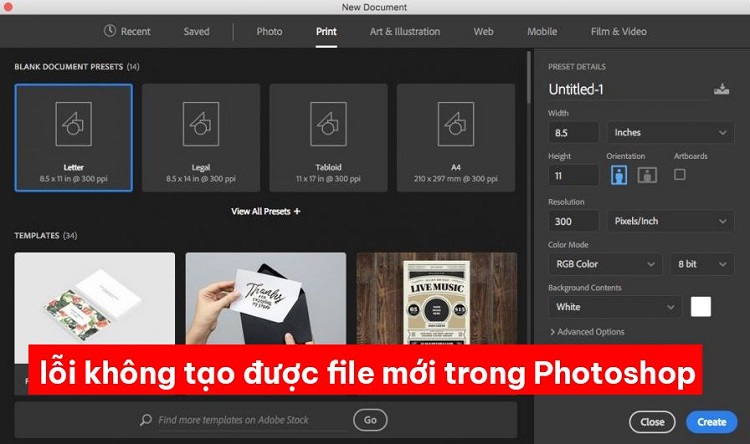Thử ngay cách sửa lỗi không thấy hình xuất hiện trong khung nhìn layout autocad
Khi sử dụng Layout, một lỗi mà người dùng thường gặp là không thấy hình xuất hiện trong khung nhìn layout autocad. Việc xảy ra lỗi này khiến cho người dùng gặp khó khăn khi thực hiện các thao tác trong quá trình setup bản vẽ bằng Layout. Đừng lo lắng, trong bài viết dưới đây, chúng tôi sẽ giúp bạn tìm ra nguyên nhân và cách khắc phục lỗi không thấy hình xuất hiện trong khung nhìn layout autocad nhé!
Nguyên nhân dẫn đến lỗi không thấy hình xuất hiện trong khung nhìn layout autocad
Nội dung
Trong quá trình thiết lập Viewports trong Layout, xuất hiện tình trạng một số Viewport không thể hiển thị đối tượng một cách chính xác. Ngược lại, khi thực hiện in ấn, tất cả các viewport đều hiển thị đầy đủ nội dung như mong đợi.
Ví dụ, nếu bạn cần tạo 20 khung nhìn, chỉ có 5 trong số đó chứa đối tượng, các khung còn lại sẽ không thấy hiển thị đối tượng trong quá trình xem trước. Tuy nhiên, khi thực hiện in ấn, mọi viewport đều hiển thị đúng theo thiết lập ban đầu.
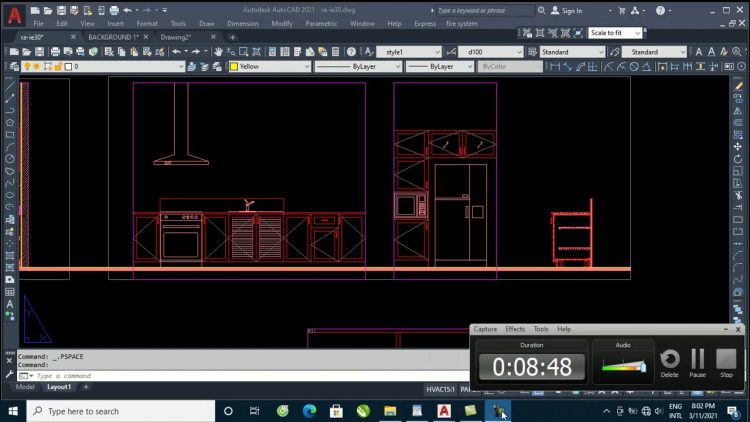
Nguyên nhân của vấn đề này có thể được giải thích bởi giới hạn của tham số hệ thống MAXACTVP, làm hạn chế số lượng khung nhìn viewport có thể hiển thị. Giá trị của tham số này biến đổi từ 0 đến 64.
Trong trường hợp cụ thể, nếu giá trị của biến MAXACTVP là 5, điều này có nghĩa là bạn chỉ có thể xem được tối đa 5 khung nhìn trong tổng số 20 khung nhìn mà bạn đã tạo. Do đó, trong quá trình xem trước, chỉ 5 khung sẽ được hiển thị và các khung còn lại sẽ không xuất hiện, mặc dù khi in ấn, tất cả 20 khung nhìn sẽ được in ra đầy đủ.
Cách sửa lỗi không thấy hình xuất hiện trong khung nhìn layout autocad
Để khắc phục lỗi không thấy hình xuất hiện trong khung nhìn layout autocad này, bạn có thể thực hiện các bước chi tiết sau đây:
➤Mở môi trường lệnh: Mở môi trường lệnh của ứng dụng để thực hiện các lệnh cần thiết.
➤Gõ lệnh MAXACTVP: Gõ lệnh “MAXACTVP” để truy cập và cấu hình tham số hệ thống quản lý số lượng khung nhìn viewport.
➤Nhập giá trị mong muốn: Nhập giá trị mong muốn, chẳng hạn như 64, hoặc số lượng khung nhìn tối đa bạn muốn hiển thị.
➤Lưu thay đổi: Lưu thay đổi và thoát khỏi môi trường lệnh để áp dụng cấu hình mới.
Sau các bước này, giới hạn của MAXACTVP sẽ được tăng lên, cho phép hiển thị số lượng khung nhìn viewport theo mong muốn của bạn trong quá trình xem trước.
Những lưu ý khi thay đổi tham số MAXACTVP
Dưới đây là một số vướng mắc có thể xảy ra khi điều chỉnh tham số biến MAXACTVP và cách khắc phục chúng. Cùng Blogchamchi tìm hiểu vấn đề và cách giải quyết nhé:
AutoCAD không hiển thị tab Model/Layout
Vấn đề: AutoCAD không hiển thị tab Model và Layout trên cửa sổ làm việc.
Giải quyết:
➤Đầu tiên gõ lệnh “OP” để mở hộp thoại Options.
➤Vào tab “Display”, hãy mở mục “Layout elements”, rồi tích chọn vào “Display Layout and Model tabs“.
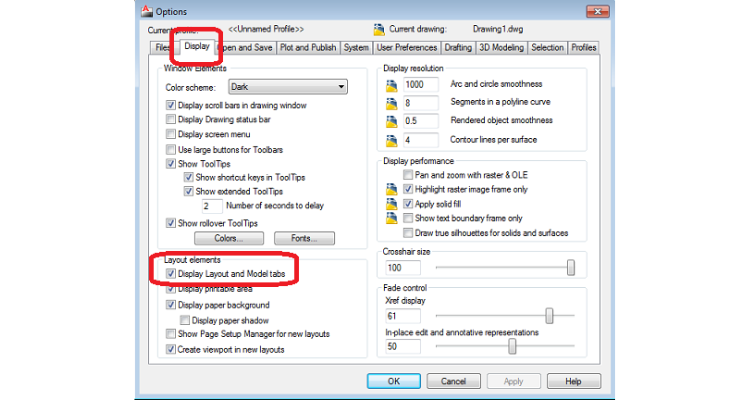
Thiết lập MAXACTVP vẫn bị lỗi không hiển thị khung nhìn trong layout dù đã sửa
Vấn đề: MAXACTVP vẫn gặp lỗi không hiển thị khung nhìn trong layout dù đã sửa.
Giải quyết:
➤Mở 1 trình làm việc AutoCAD duy nhất để cập nhật lệnh MAXACTVP. Sau khi thực hiện xong thì lưu lại.
➤Kiểm tra lại các LISP đang sử dụng nếu bản vẽ mới chưa cập nhật có thể xảy ra xung đột.
Số lượng khung nhìn đã cập nhật nhưng khi in thì không hiển thị
Vấn đề: Số lượng khung nhìn đã cập nhật, tuy nhiên, khi in không hiển thị đúng.
Giải quyết: Kiểm tra các điểm sau:
➤Viewport đang ở chế độ không in.
➤Khung hình của viewport chọn layer không in (defpoint).
➤Viewport ở chế độ ẩn do Display Viewport Object đang lựa chọn “No”.
➤Layer của Xref hoặc Block chèn vào chọn layer không in (defpoint).
➤Bản vẽ bị lỗi, sử dụng lệnh audit để sửa.
Nếu muốn số khung nhìn lớn hơn 64: MAXACTVP > 64
Vấn đề: Giá trị MAXACTVP tối đa là 64, muốn có nhiều hơn 64 khung nhìn.
Giải quyết:
➤Cách 1: Thêm một Layout mới.
➤Cách 2: Tạm ẩn những Viewport không cần thiết:
-
- Chọn viewports.
- Chuột phải, chọn Display Viewport Object.
- Chọn No.
- Sau đó, cập nhật lại MAXACTVP về 64 để tiếp tục thao tác với viewport mới.
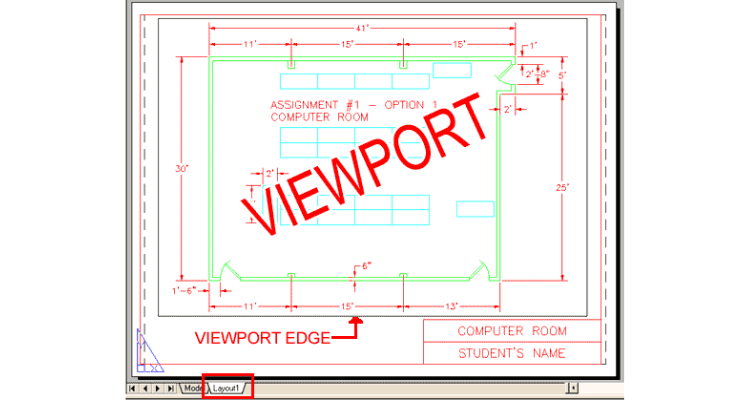
| Lưu ý: Thao tác tạm ẩn không xóa thông tin, vẫn in ấn được và hiển thị lại khi chọn Yes trong Display Viewport Object (đảm bảo chỉ có 64 được hiển thị). |
Trên đây là chia sẻ của chúng tôi về nguyên nhân và cách khắc phục lỗi không thấy hình xuất hiện trong khung nhìn layout autocad. Hãy chia sẻ ý kiến của bạn bằng cách để lại bình luận phía dưới, chúng tôi mong muốn lắng nghe những trải nghiệm của bạn khi giải quyết vấn đề khi AutoCAD gặp lỗi không hiển thị khung nhìn. Chúc bạn thành công!
Có thể bạn quan tâm:
- Bỏ túi ngay cách làm cho AutoCAD bớt lag cực nhanh chóng
- 3 Cách sửa lỗi autocad không hiện hình ảnh chèn vào hiệu quả